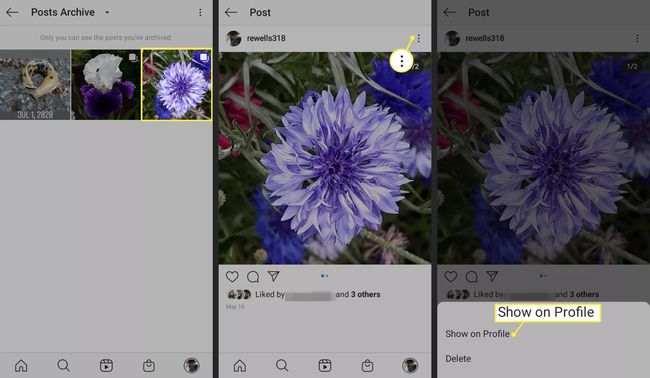Instagram 사진을 삭제하는 대신 숨기는 방법
알아야 할 사항
- 사진을 숨기려면: 숨기려는 사진을 누르고 세 점 메뉴를 선택한 다음 보관소.
- 보관된 사진에 액세스하려면: 햄버거 메뉴를 선택한 다음 보관소 > 게시물 아카이브.
- 게시물을 다시 공개하려면 보관된 사진을 누르고 세 점 메뉴를 선택한 다음 프로필에 표시.
이 문서에서는 숨기는 방법에 대해 설명합니다. 인스 타 그램 나만 볼 수 있는 사진. 아카이브에서 숨겨진 사진을 쉽게 보고 다시 공개할 수 있습니다. 지침은 iOS 및 Android용 Instagram 앱에 적용됩니다.
Instagram에서 사진을 숨기는 방법
선택한 Instagram 사진을 숨기려면 다음 단계를 따르세요.
Instagram을 열고 보관하려는 사진을 표시합니다.
탭 세 개의 점 화면 하단의 팝업 메뉴를 열려면 화면의 오른쪽 상단 모서리에 있는
-
수도꼭지 보관소. 선택한 사진이 아카이브로 이동되고 프로필 및 피드에서 숨겨집니다. 팔로워는 볼 수 없지만 볼 수는 있습니다.
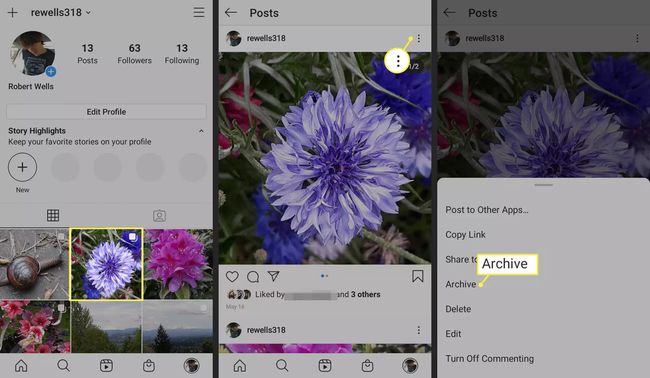
같은 메뉴에서 게시물의 댓글을 수정, 삭제 또는 비활성화할 수도 있습니다.
보관된 사진을 보는 방법
보관함에 넣은 사진에 액세스하는 방법은 다음과 같습니다.
탭 햄버거메뉴 프로필 화면의 오른쪽 상단에서
수도꼭지 보관소.
-
확실하게하다 게시물 아카이브 상단에서 선택됩니다.
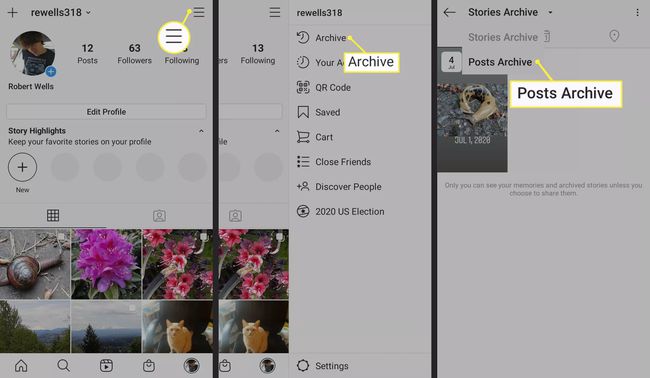
보관된 사진이 표시되며 나만 볼 수 있습니다. 좋아요와 댓글은 게시물에 남습니다. 그러나 처음 게시할 때 좋아요 및 댓글을 달았던 사람들은 게시물을 다시 공개할 때까지 해당 좋아요 또는 댓글을 볼 수 없습니다.
보관된 Instagram 게시물을 다시 공개하는 방법
보관된 게시물을 Instagram 프로필에 다시 넣으려면:
다시 공개하려는 보관된 사진을 탭합니다.
탭 세 개의 점 이미지를 보관할 때 본 것과 유사한 메뉴를 표시하려면 이미지 위에
-
수도꼭지 프로필에 표시 프로필에 이미지가 다시 표시되도록 합니다.